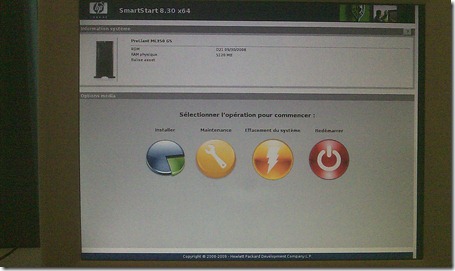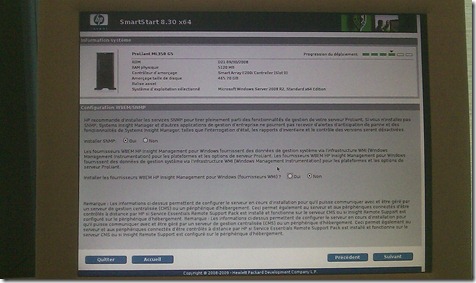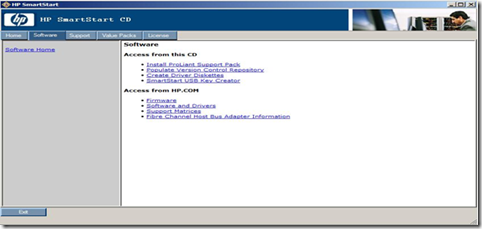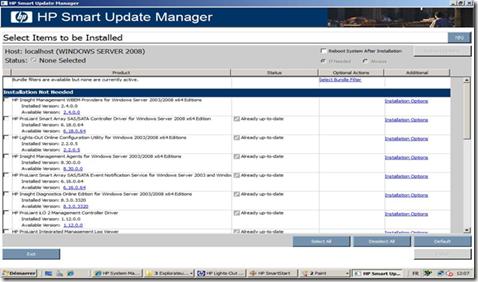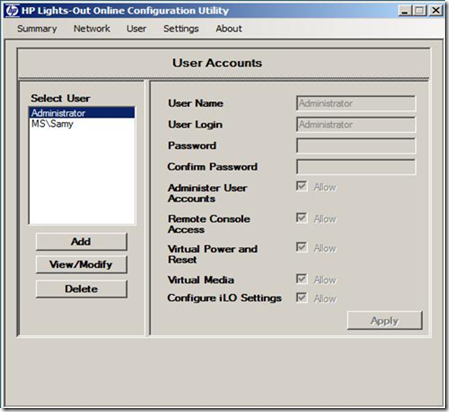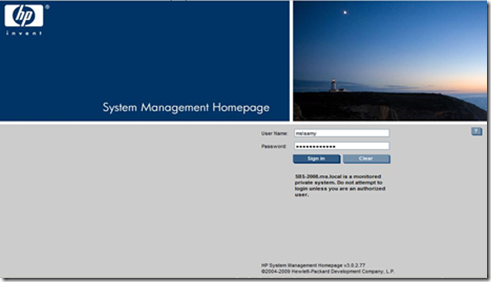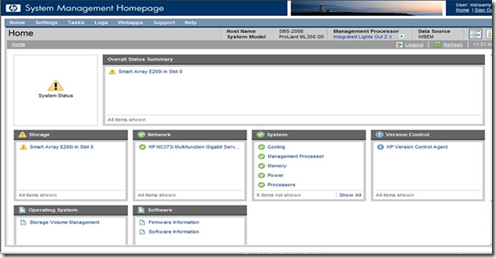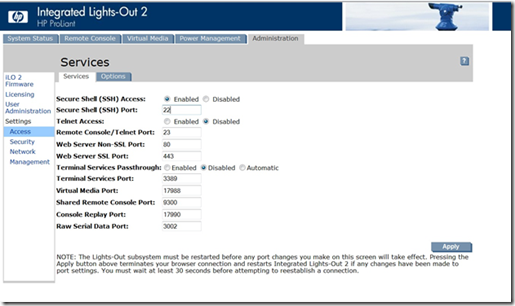SmartStart HP dans un environnement Small Business Server 2008
HP nous propose une solution pour installer SBS 2008 de manière plus simple et en rajoutant des fonctionnalités supplémentaires. Le principal intérêt est qu’il n’y a plus à installer et à mettre à jour les drivers de votre serveur : le cd d’installation se charge de cette partie pour vous.
L’autre avantage est que HP a inclus des outils permettant de gérer et manager son serveur (que ce soit en local ou a distance).
Ce dossier sera divisé en 3 parties :
- La première partie sera consacrée à l'installation de SBS 2008.
- Le deuxième partie abordera l’installation et la configuration de la carte iLO
- La dernière partie traitera de l’utilisation et des bénéfices apportés par les outils HP.
1. Installation de SBS 2008
Insérez le cd Smart Start dans le lecteur cd et démarrez sur le cd
Un menu HP s’affiche, appuyez sur entrée.
4 options sont alors disponibles :
- Installer
- Maintenance
- Effacement du système
- Redémarrer
L’option « Maintenance » permet de créer une clé USB bootable contenant le SmartStart, de lancer l’outil de diagnostic HP ou de lancer l’utilitaire pour configurer le contrôleur RAID.
Si vous souhaitez formater votre disque, sélectionner l’option « Effacement du système » (vous pouvez également réinitialiser la configuration RAID).
Sinon passez directement à l’option « Installer ».
Pendant l’installation, n’oubliez pas de sélectionner l’installation des services SNMP et du WBEM. C’est ce qui va servir à la remontée d’informations aux agents “Insight” et à la visualisation d’informations dans la console “System Management”
L’installation va se faire de manière automatisée : les drivers seront installés et vous aurez juste à définir votre mot de passe Administrateur et à fournir la clé cd (l’installeur crée donc automatiquement un fichier de réponses)
Vous devez cependant insérer votre cd de SBS 2008 quand l’installeur le demandera.
Une fois l’installation terminée, démarrer sur SBS 2008, insérer le cd HP SmartStart et aller sur l’onglet « Software » pour faire une mise à jour ou installer un outil HP supplémentaire.
Cliquez ensuite sur « Install ProLiant Support Pack »
Vous pouvez ensuite sélectionner les logiciels et les drivers que vous souhaitez installer ou mettre à jour (l’outil se connecte à Internet pour avoir les dernières versions)
2. Installation et configuration de la carte iLO
Dans cette 2ème partie, nous verrons comment installer et configurer la carte iLO.
La carte iLO permet de configurer et de manager votre serveur à distance grâce aux outils HP Integrated Lights-Out (il faut bien entendu vérifier que ces outils sont installés au préalable sur le serveur, si ce n’est pas le cas installer le à partir du cd grâce à HP Smart Update Manager)
Tout d’abord, vous devez connecter votre carte iLO au réseau souhaité: la carte sera accessible en LAN ou sur internet selon votre configuration réseau.
Les ports utilisés par défaut sont 22 (SSH), 80 (HTTP), 443(HTTPS) mais ils pourront être modifiés ultérieurement grâce à l’outil HP Integrated Lights-Out.
Si vous souhaitez accéder à votre carte à distance en dehors de l’entreprise, vous devez vérifier qu’il y’ait bien une sortie sur internet et vous devez voir si votre routeur(s) / firewall(s) ont bien ces 3 ports ouverts.
Il sera également nécessaire de changer le numéro du port 443 avec l’outil HP car il est déjà utilisé par SBS 2008 (Poste de travail Web à distance …..) .
Pour accéder à l’outil, il suffira ensuite de taper l’adresse IP publique (ou votre nom DNS s’il a été configuré) suivi du numéro de port HTTPS que vous avez défini :
Ex : https:\\84.23.53.22:450
https:\\ma-tpe.biz:450
Avant d’en arriver là, vous devez configurer votre carte. Redémarrer votre serveur et appuyer sur F8.
Un menu s’affiche et vous pouvez rentrer l’adresse IP de la carte iLO (vous pouvez également définir l’adresse de votre serveur DHCP, votre serveur DNS, …).
Ensuite, il est nécessaire d’ajouter un compte utilisateur (attention le nom du compte doit être le même que celui que vous avez configuré dans SBS 2008 - ex : domaine\utilisateur). Sauvegarder en appuyant sur F10 et quitter l’utilitaire.
Une fois votre compte crée, vous pouvez configurer la carte iLO à partir de SBS 2008 grâce à l’outil HP Light-Out Online Configuration Utility
Vous pouvez désormais configurer votre serveur à distance grâce à la carte iLO.
Voici un lien pour l’installation, le paramétrage et l’utilisation de la carte iLO pour plus d’informations :
https://h20000.www2.hp.com/bc/docs/support/SupportManual/c00553302/c00553302.pdf
3. Utilisation et avantages des outils HP.
Cette dernière partie traitera de l’utilisation des outils de management HP et des fonctionnalités qu’ils apportent.
3.1 System Management HomePage
Cet outil est une interface web qui permet d’avoir une vue d’ensemble sur l’état de votre serveur.
Il offre les fonctionnalités suivantes :
- Accès et authentification sécurisée
o Conçu autour du système d’application / authentification sécurisée en SSL sur les plateformes Windows.
- Système de management simplifié
o Intègre la configuration, la santé et les performances du système HP ProLiant sur une seule interface web.
o Intégration avec l’outil HP Systems Insight Manager
o Fourni comme un composant standard avec le logiciel ProLiant and Integrity Support Packs
- Contrôle d’accès avancé
o Configuration des différents niveaux de confiance.
o Configuration des accès grâce aux groupes utilisateurs et aux NIC attachés
o Support des utilisateurs définis dans Windows SBS 2008
o Installation et configuration des groupes via HP Systems Insight Manager
Il est accessible sur le serveur SBS 2008 (un raccourci est crée sur le bureau). Cliquez dessus et un message va apparaitre disant que le certificat de sécurité présente un problème. Il suffit de cliquer sur « Poursuivre avec ce site Web ».
Le login et le mot de passe à utiliser est le même que celui que vous avez créé dans SBS 2008 (attention il faut spécifier le domaine dans lequel vous vous trouvez – ex : domaine\utilisateur)
Vous arrivez sur la page de vue d’ensemble. Cette page affiche les problèmes matériels que rencontre le serveur.
Par exemple, lorsqu’un disque dur cesse de fonctionner, une alerte s’affiche :
De nombreuses fonctionnalités sont également présentes (logs, reportings, …)
2. HP Integrated Lights-Out
C’est l’outil qui permet de gérer votre serveur à distance grâce à la carte iLO. Il est exécutable de n’importe quel poste à partir du moment où la carte iLO a été correctement configurée (il suffit de rentrer l’adresse de la carte dans un navigateur web avec le numéro de port https).
Voici un aperçu de la page principale :
Vous pouvez également changer les ports utilisés pour les raisons évoquées sur notre 2ème article.
Il existe 2 versions de cet outil : une standard et une version avancée qui inclut des fonctionnalités supplémentaires mais qui nécessite l’enregistrement d’une clé d’activation.
La version standard offre les fonctionnalités suivantes :
- Bouton « Power » pour allumer ou éteindre votre serveur à distance.
- Console à distance – système d’application indépendant permettant d’afficher et de contrôler les activités du serveur à distance (comme le démarrage et l’extinction)
- Virtual Serial Port - permet d’accéder à des applications utilisant le port série comme Windows® Server 2003 Emergency Management Services et d’ouvrir des « tty sessions » grâce a votre réseau LAN.
- Application Power Regulator for ProLiant settings qui active le mode “Static Low Power” ou “Dynamic Power” sur n’importe quelle interface iLO.
- Interface par navigateur, ligne de commande, ou en « scripting » permettant des opérations de maintenance et de configuration dans un environnement Linux ou Windows.
- Port réseau dédié ou partagé - permet la connexion avec la carte iLO en utilisant l’interface réseau classique ou en utilisant des fonctionnalités en ligne de commande en passant par une interface réseau partagée avec le support optionnel des VLAN.
- Encodage en SSL et SSH – toutes les données transmises entre la carte iLO et le navigateur du client (ou la console en ligne de commande) sont sécurisées
- iLO server diagnostics – statut détaillé, logs et alertes.
- Group administration – permet de manager les comptes utilisateurs et leurs paramètres ainsi que les clés de licence pour iLO Advanced Pack sur des groupes utilisant Integrated Lights-Out de manière simultanée.
La version avancée rajoute ces fonctionnalités :
- Virtual media – permet de démarrer un serveur à distance sur une disquette 1.44-MB, sur CD, par clé USB en passant par une machine cliente ou par un partage réseau de n’importe quelle machine.
- Virtual graphical remote console – utilise une interface standard comme un bureau virtuel permettant le contrôle total du serveur à distance (affichage de l’écran, clavier, souris) à n’importe quel moment (allumé ou éteint)
- Intégration des services Microsoft Terminal – permet l’utilisation du Bureau à distance (Remote Desktop for administration) comme console par défaut quand le système d’exploitation est actif.
- Authentification à 2 niveaux – restreint l’accès à la carte iLO en demandant l’authentification par une Smartcard ou par une clé USB suivi d’un code.
- Intégration des services Active Directory pour définir les accès utilisateur à l’outil Integrated Lights-Out.
- Power management reporting – A partir de n’importe quelle interface iLO, contrôler l’état courant et l’historique du statut de votre serveur en utilisant Power Regulator for ProLiant.
- Flexible key acquisition and management – acheter une seule ou plusieurs clés systèmes et automatiser l’activation des clés aux groupes utilisateurs en déployant grâce à un script.
Voici un lien vers la version d’évaluation de 30 jours pour tester iLO Advanced Pack:
“Article écrit par Samy Girad”
Comments
- Anonymous
August 10, 2010
Cela fonctionne pour SBS 2008 version standard pas pour la version premium